В большинстве случаев я не являюсь большим поклонником «оптимизаторов». Особенно это касается мобильных операционных систем и Windows. Но в Linux большинство оптимизаторов – это приложения, на которые можно положиться и которые делают именно то, что заявляют.
Согласно сайту Stacer – это системный оптимизатор с открытым исходным кодом и монитор приложений, который помогает пользователям управлять всей системой и это все в одной системной утилите.
И это, друзья мои, именно то, чем является Stacer. Это удобное приложение позволяет вам:
- Управлять запущенными приложениями
- Очищать кэш, журналы и мусор
- Управление службами и процессами
- Удаление приложений
- Проверка системных ресурсов
- Управление репозиториями APT
Stacer доступен для дистрибутивов Ubuntu, Fedora и Arch и является бесплатным для установки и использования. Я не обнаружил никаких проблем при использовании Stacer, но если вы удалите кэши приложений и журналы, запуск приложений может замедлиться. После использования этих приложений скорость должна снова возрасти. Даже с учетом этой оговорки мне нравится возможность очистки системы.
Как установить Stacer
Единственное, что вам понадобится для этого, – запущенный экземпляр Linux и пользователь с привилегиями sudo.
1. Установка на дистрибутивы на базе Ubuntu
Сначала покажу, как добавить нужный репозиторий в дистрибутив на базе Ubuntu. Для этого откройте окно терминала и выполните команду:
sudo add-apt-repository ppa:oguzhaninan/stacer -y sudo apt-get update sudo apt-get install stacer -y
2. Установка на дистрибутивы на базе Fedora
Вам необходимо скачать последнюю версию Stacer со страницы релиза Stacer Release Page.
После загрузки установщика откройте Терминал, перейдите в каталог загрузок и установите приложение с помощью команды:
sudo rpm --install stacer*.rpm --nodeps --force
3. Установка Stacer на дистрибутивы на базе Arch
Установка на дистрибутивы на базе Arch очень проста, так как Stacer находится в AUR (Arch User Repository). Поскольку мы используем AUR, мы установим его с помощью вспомогательной команды yay, как показано ниже:
yay -Syyu stacer
4. Установка Stacer на Debian
Если вы используете Debian, Stacer находится в стандартном репозитории, поэтому его можно установить с помощью команды (запущенной от имени пользователя root):
sudo apt-get install stacer -y
Теперь, когда Stacer установлен, давайте посмотрим, как он используется.
Очистка системы с помощью Stacer
Давайте рассмотрим, как очистить систему Linux от различных кэшей и журналов. Откройте Stacer из меню рабочего стола. Когда приложение откроется, вы увидите панель Dashboard, на которой можно посмотреть производительность CPU/Memory/Disk, а также System Info и информацию о загрузке/выгрузке.
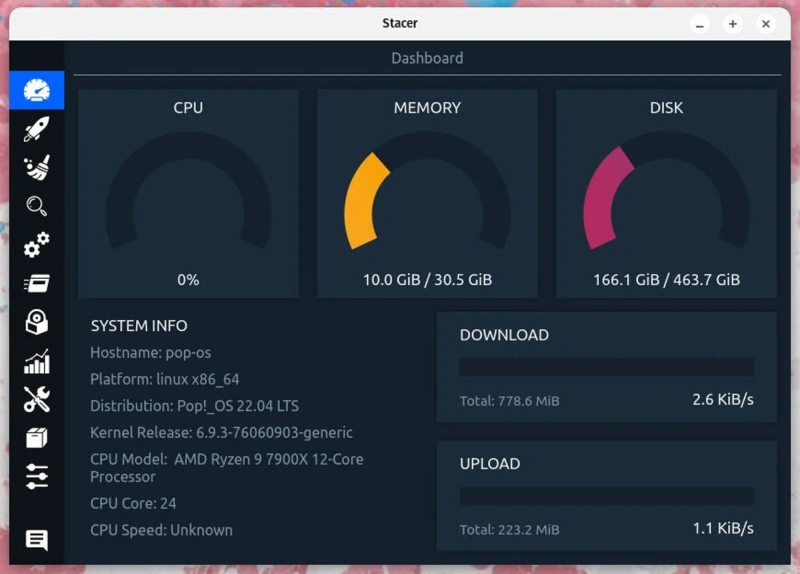
Нажмите на значок метлы в левой боковой панели, чтобы открыть инструмент очистки. Здесь вы можете выбрать все, что хотите очистить. Если нажать на значок лупы, появятся разворачивающиеся записи, в которых можно отменить выбор определенных элементов. Возможно, у вас есть приложение, для которого вы хотите сохранить кэш. В этом случае снимите флажок с этого пункта, прежде чем нажимать кнопку «Очистить».
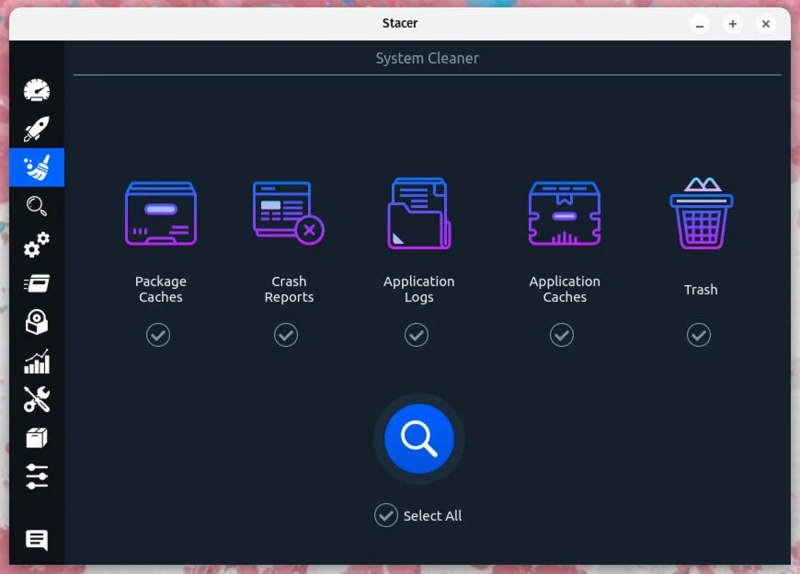
Как управлять запускаемыми приложениями, службами и процессами
Управлять различными областями системы с помощью Stacer довольно просто. Например, нажмите на значок ракеты в левой боковой панели. В открывшемся списке вы можете включить или отключить запуск любого приложения при запуске. Если вы хотите, чтобы приложение запускалось при входе в систему, нажимайте на ползунок включения/выключения, пока он не окажется в положении «Вкл» (зеленый). Если вы не хотите, чтобы приложение запускалось при входе в систему, убедитесь, что оно находится в положении «Выключено» (красное).
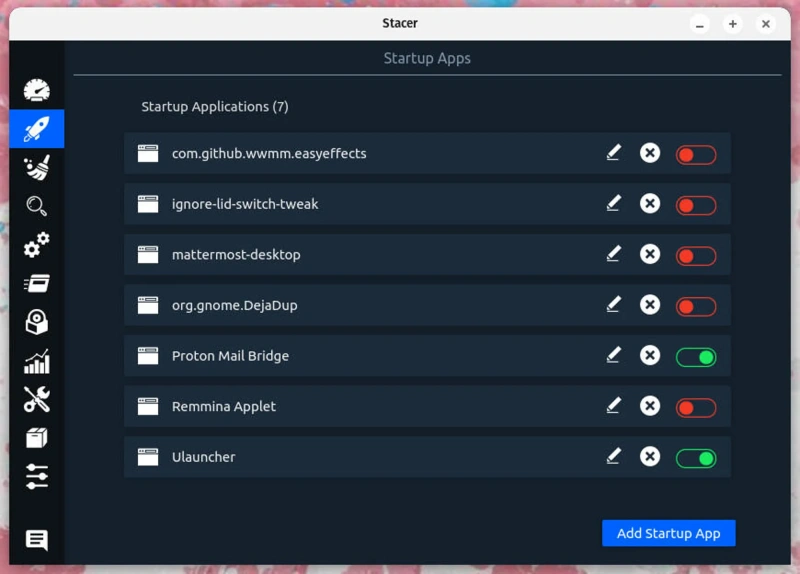
То же самое относится и к вкладке «Службы». Нажмите на значок шестеренки в боковой панели, и вы увидите список всех служб в вашей системе. Вы можете пролистать список (он будет довольно длинным) и включить службу для запуска при загрузке или остановить/запустить любую службу, которая вам нужна.
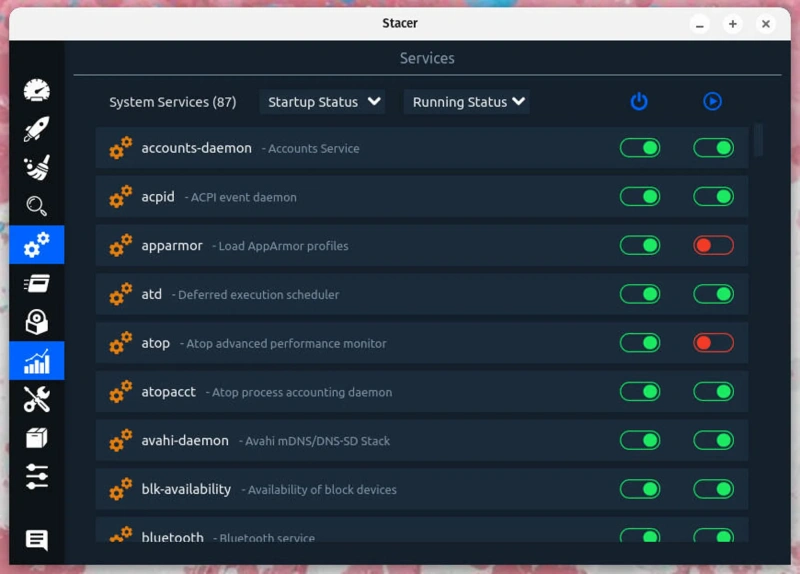
Если вы нажмете на то, что выглядит как увеличивающаяся кредитная карта на левой боковой панели, вы получите доступ ко всем текущим запущенным процессам. Если вы обнаружите процесс, который пошел не так, как надо, или который выглядит подозрительно (будьте осторожны с этим), выберите его и нажмите кнопку Завершить процесс.
Остальные возможности Stacer должны быть такими же интуитивно понятными, как и те, что я показал вам выше. Я нашел, что это приложение значительно экономит время, особенно когда мне нужно быстро очистить кэш или найти убегающий процесс. Попробуйте Stacer и посмотрите, не сделает ли он вашу жизнь в Linux немного проще.
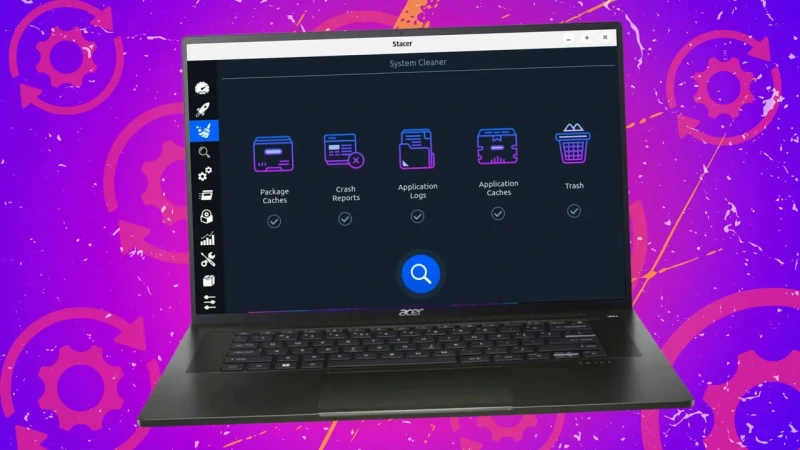

Комментарии (0)